Me encargo de abrir este especial sobre migración de datos en smartphones con una de las plataformas que más facilidades ofrece en este sentido. Por la grandiosa caida de tres días que sufrimos hace unas semanas probablemente se nos haya pasado por la cabeza sustituir nuestro aparato de RIM por otro smartphone, que muy probablamente ejecute otro sistema operativo.
Y no queremos perder nuestra agenda telefónica, nuestras citas del calendario, nuestras notas... No queremos perder nuestra información, en definitiva. Si os parece, vamos a repasar las opciones que tenemos para sacar nuestra información de una BlackBerry e introducirla en otro dispositivo sin apenas dolor. Igualmente repasamos las opciones para transferir nuestros datos desde otro smartphone hacia una BlackBerry, dado que los pasos a seguir son prácticamente idénticas en ambos sentidos.
Salir de BlackBerry: cómo extraer la información

Hoy en día no considero como opción pasar los contactos a la tarjeta SIM y luego copiarlos de nuevo al aparato nuevo, dado que esto no nos permitiría transferir una gran libreta de direcciones, ni mucho menos completa (no podemos almacenar detalles como el correo electrónico, por poner el caso). Y no he encontrado opción para copiar en lote los contactos del teléfono a la tarjeta SIM, al menos en BlackBerry OS 6 (sí de uno en uno).
Tenemos dos opciones viables para poder sacar la información más importante de nuestra BlackBerry (y doy por supuesto que las fotografías, canciones, clips de video y grabaciones de voz están en la tarjeta multimedia, a buen recaudo). La primera y más clásica, utilizando el software para ordenador que RIM pone a nuestra disposición, BlackBerry Desktop Software. Y asumiremos al comienzo que las aplicaciones no vamos a poderlas transferir al no ser compatibles entre plataformas.
BlackBerry Desktop Software funciona en plataformas Windows y MacOS X, y lamentablemente los usuarios de Linux no cuentan con herramienta oficial que les facilite este proceso. Lo más parecido que existe es Barry, que con maña teóricamente puede extraer la libreta de direcciones y el calendario. No obstante los usuarios de Linux pueden estar tranquilos, dado que luego les plantearemos una opción alternativa (y que no requiere de ningún software adicional), aunque quizá no tan versátil.
La opción más cómoda para extraer nuestra información (contactos, citas de calendario, notas, tareas), como digo, es hacer una sincronización con un software PIM. Si sincronizáis la información con regularidad no hará falta configurar nada nuevo, ni tendréis nada que hacer (podéis simplemente sincronizar el mismo software con el nuevo smartphone). Si no lo hacéis lo ideal es instalar una herramienta PIM temporalmente y hacer una sincronización unidireccional hacia el ordenador. Y podremos hacerlo siempre que no sincronicemos inalámbricamente nuestra información: la mayoría de usuarios corporativos quedan fuera de este método al utilizar sincronización inalámbrica con su servidor BES.
Si utilizamos Windows podemos instalar además de la herramienta de RIM, por ejemplo, la versión de prueba de Outlook 2010 (totalmente legal, no siendo necesario piratear nada), en las ediciones Hogar y pequeña empresa o Profesional. Si utilizamos OS X deberemos instalar únicamente la herramienta de RIM, dado que utilizaremos las herramientas propias del sistema operativo para almacenar los datos.
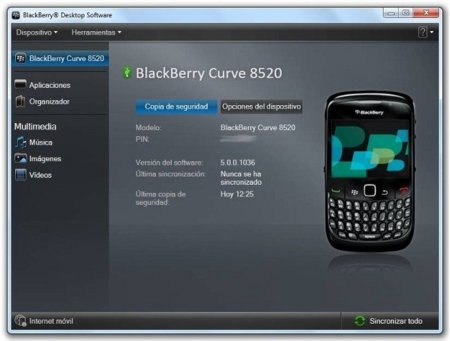
Imaginemos que utilizamos Windows. Instalamos ambas herramientas (si no lo hicimos antes). Conectamos nuestro aparato mediante el cable USB (o por Bluetooth si nos sentimos aventureros) y, tras esperar un rato, pulsamos en la opción "Organizador" a la izquierda de la ventana. Incomprensiblemente la aplicación nos pedirá conexión a Internet para poder configurar la sincronización, que deberá ser de todos los datos y unidireccional hacia el ordenador (hay que activarla en cada apartado). Seguimos el asistente hasta el final y sincronizamos los datos mediante el botón de la esquina inferior derecha de la ventana. Esperamos y ya. Podemos comprobar en Outlook que están todos los datos.
En el caso del Desktop Software para OS X el proceso es realmente intuitivo, dado que la cosa se reduce a ir configurando en cada sección el tipo de sincronización que queremos (y que seguirá teniendo que ser unidireccional y hacia la máquina si no sincronizamos nuestro smartphone con regularidad). Aunque cuidado: el software de RIM para sincronizar sus smartphones con OS X utiliza los Sync Services que eran usados por iSync, que no está en Lion. Es probable que no podamos continuar por este camino si ya estáis actualizados.
La información que estará almacenada en el software en cuestión es la que utilizaremos para guardarla posteriormente en el smartphone de destino, utilizando la herramienta propia de cada fabricante. Es la opción ideal para transferir los datos a iOS o Symbian. Ojo: hay que dar un paso adicional si nuestro objetivo es migrar a Windows Phone 7, dado que incomprensiblemente no permite la sincronización directa con Outlook sin ser usuario de Exchange.
Para transferir contactos y calendario a Windows Phone 7 deberemos exportar, desde Outlook, los calendarios a un archivo ICS y los contactos a un archivo vCard. Esos archivos los importaremos mediante la aplicación Web en la cuenta Windows Live que introduciremos en nuestro aparato con Windows Phone 7, y por consiguiente se sincronizarán inalámbricamente cuando activemos el nuevo teléfono. Creo que tareas y notas se pierden por el camino.
Aunque hay una opción extra. Si utilizamos los servicios de RIM podemos utilizar la sincronización inalámbrica, disponible con algunos proveedores (como es el caso de Google) para sincronizar, al menos, calendario y contactos. Para los usuarios de Linux es lo ideal, así como para los usuarios que vayan a pasarse a Android (la sincronización se realizará sin dolor desde los servidores de Google). Si estamos migrando a Windows Phone podemos utilizar, precisamente, esta opción para exportar los datos a iCal y vCard. Esta sincronización se configura en el portal para configurar las cuentas de e-mail de BlackBerry. Otra opción es Google Sync, que haría prácticamente lo mismo. Y seguiremos perdiendo por el camino las tareas y notas.
No podremos sincronizar, tampoco, los favoritos del navegador de BlackBerry (sí los de Opera Mini, por poner un ejemplo), y la situación de las listas de reproducción del reproductor de música depende de la plataforma de destino (se almacenan en un formato estándar, M3U, que puede ser legible o no, y en todo caso no se aplica si migramos a iOS). Respecto a los e-mails, dado que no desaparecen del servidor de donde los obtuvimos, no deberemos preocuparnos (seguirán en nuestra cuenta cuando pasemos a la siguiente plataforma, aunque no en el dispositivo). Hay más datos que no podríamos transferir, por último, al nuevo dispositivo (como los SMS). Herramientas como Elcomsoft BlackBerry Backup Explorer quizá te ayuden a salir del paso para al menos conservar los datos en tu equipo.
Para traspasar los datos al nuevo aparato instalaremos la herramienta que corresponda (si utilizamos el Desktop Manager, claro) y configuraremos la sincronización hacia el nuevo aparato, pero esta vez de forma bidireccional o unidireccional hacia el dispositivo. Si utilizamos la nube sólo tendremos que configurar la cuenta en el nuevo móvil. La migración finaliza cuando introducimos la tarjeta multimedia en el nuevo aparato.
Nuevo en BlackBerry: cómo introducir la información

Vamos a suponer el caso contrario: teníais un teléfono que corría otra plataforma y habéis decidido dar el paso a BlackBerry. Los pasos a seguir váis a ver que son muy similares. Tenéis varias opciones, en función del aparato. Los contactos podéis enviarlos por Bluetooth uno a uno o todos juntos, etcétera. Eso depende demasiado de la otra plataforma (por ejemplo, si es iOS se hace casi imposible sin aplicaciones de terceros, y todavía me queda por encontrar alguna que lo haga; si conocéis alguna, por favor, compartidla en los comentarios).
La manera más cómoda y que siempre va a funcionar es, precisamente, la inversa a la que comenté antes: utilizar la herramienta de sincronización del móvil antiguo y luego usar Desktop Manager para sincronizar con nuestra nueva BlackBerry. O, de nuevo, utilizar la nube: si somos usuarios de Android y ya tenemos configurada nuestra cuenta de Google en el aparato antiguo podemos configurarla en la BlackBerry, de manera que los contactos se sincronizarán inalámbricamente.
De BlackBerry a BlackBerry: más fácil imposible
Por último, si lo que vamos a hacer se reduce a sustituir un modelo de BlackBerry por otro (como hice yo hace unos meses, pasando de una BlackBerry 8520 con el teclado averiado a una BlackBerry 9300) no tenemos mayor preocupación. Si usamos Windows o MacOS X contamos con un bonito asistente de cambio que dispositivo que traspasará íntegramente todos los datos que queramos conservar. Y lo de "todos los datos que queramos conservar" es literal.
Las aplicaciones, los correos electrónicos, las listas de llamadas, todas las configuraciones (y cuando digo "todas" digo "absolutamente todas"). Incluso actualizará la información en el BlackBerry Internet Service para que tengas el teléfono listo para usar. Aunque debemos ser cuidadosos, dado que en ocasiones la memoria interna del aparato se mantiene constante (como fue en mi caso) y traspasar todos los datos se hace casi desastroso al no caber. Mejor transferir lo imprescindible.
Como véis, hay opciones de sobra para no perder datos relevantes al cambiar de un teléfono a otro. No dejéis de leernos, dado que durante los próximos días trataremos el resto de plataformas con un mayor detalle.
En Genbeta | Migración de datos entre smartphones




Ver 6 comentarios
6 comentarios
Christian Saint-Clair
Yo migré la agenda de mi BlackBerry Curve con OS 5 a mi HTC Trophy con Windows Phone 7 mediante mi cuenta de correo de Gmail. Sólo sincronicé los contactos desde la BlackBerry y al configurar la cuenta de correo electrónico en el HTC, se descargaron todos los contactos :) Sin pasar por ordenador y con todos los datos.
juegos010395
Decir que entre los jóvenes cada vez está teniendo más exito la Blackberry por el teclado y no parece que el error lo vaya a cambiar. Yo nunca he visto en las Blackberry nada especial, me parecen peores que un samsung galaxy, por ejemplo, pero para gustos colores.